9 лучших советов по записи экрана, которые сделают вас лучшим создателем (с видео)
Опубликовано: 2019-11-26Запись экрана — это мощный способ поделиться любой информацией, которая у вас есть на экране, со своими зрителями.
Прежде чем вы сделаете свой первый скринкаст, эти девять важных советов помогут вам создать качественную запись экрана, которой вы захотите поделиться.
Посмотрите видео, прочитайте пост или сделайте и то, и другое! В любом случае, вы будете на пути к созданию более качественных видеозаписей с экрана.
1. Вы можете записывать что угодно на своем экране
Одним из преимуществ записи экрана является то, что если вы видите его, вы можете его захватить. Подойдет все — презентации PowerPoint, электронные таблицы, веб-страницы и все остальное, что появляется.
Недостатком захвата вашего экрана является то, что вы можете случайно записать нежелательные уведомления и всплывающие окна — иногда даже ваш загроможденный рабочий стол.
Прежде чем начать запись, очистите значки на рабочем столе. Отключите уведомления и отключите всплывающие окна.
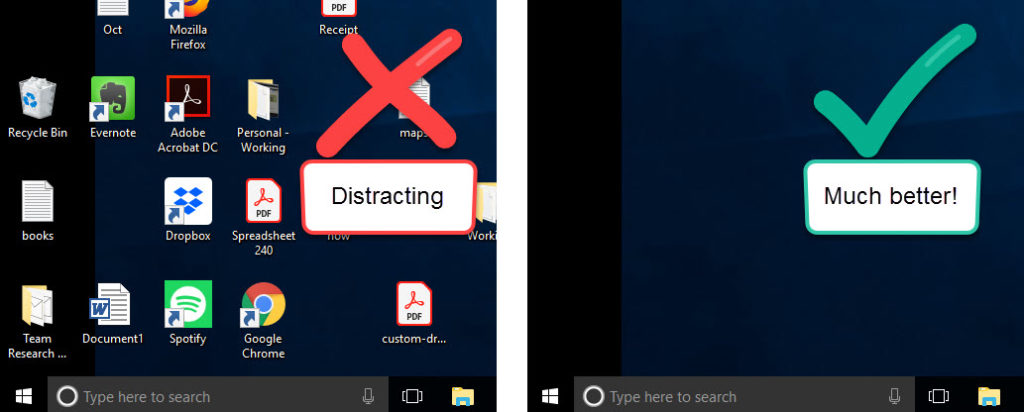
2. Составьте план того, что вы собираетесь сказать
Когда записываешь, легко болтаться. Вместо этого имейте план.
План или сценарий помогут вам в записи, чтобы сделать финальный ролик лучше. Запишите столько, сколько вам нужно, чтобы оставаться сосредоточенным. Это могут быть такие подробные сведения, как точные слова, общий список шагов или любые другие детали, которые помогут вам оставаться на связи и не забыть ничего важного.
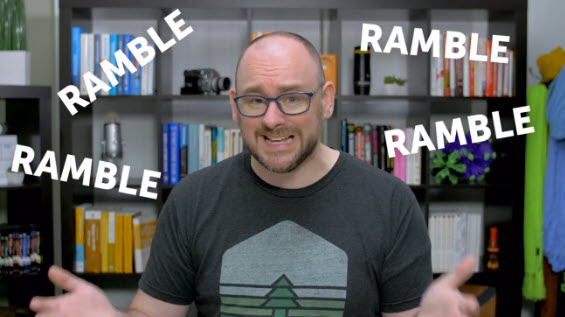
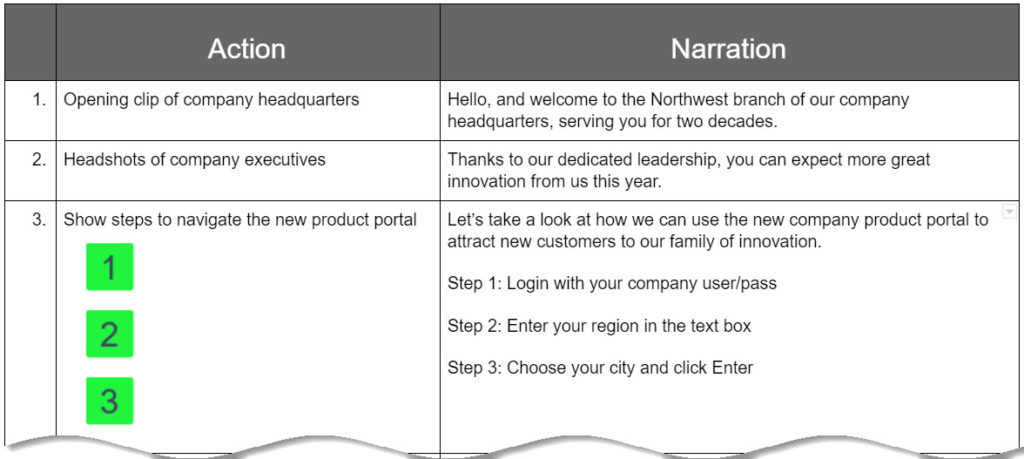
3. Длина может повлиять на эффективность
Какой длины идеальный скринкаст? К сожалению, нет простого ответа – это зависит. Короткие видео — это здорово, но если вы пропустите важную информацию, зрители будут раздражены и недовольны.
С другой стороны, если вы сделаете длинное видео, в котором будет гораздо больше информации, чем нужно зрителям, им будет скучно, и они перестанут смотреть. Чтобы получить лучшую продолжительность видео, сосредоточьтесь на самом контенте. Включите достаточно релевантной информации, и ваше видео будет настолько коротким, насколько это возможно.
4. Качество звука имеет значение
Звук может существенно повлиять на общее качество записи скринкаста. Посмотрим правде в глаза, ребята, одна вещь, которая отключает зрителей быстрее, чем что-либо еще, — это плохой звук.
Лучший способ записать хороший звук — это спланировать его еще до того, как вы начнете запись.
Не используйте микрофон, встроенный в ваш компьютер
Это удобно и работает в крайнем случае, но не даст вам наилучших результатов. Используйте внешний микрофон, чтобы значительно улучшить качество звука. Подойдет даже недорогой USB-микрофон.
Избавьтесь от фонового шума
Ваш микрофон может улавливать любой шум вокруг вас, в том числе относительно тихие, такие как флуоресцентное освещение и кондиционеры, а также более громкие, такие как лай собаки вашего соседа на улице.
Некоторые программы для создания скринкастов позволяют впоследствии «очистить» этот тип шума из записи, но гораздо лучше устранить их в первую очередь.
Стратегически разместите микрофон
Убедитесь, что он расположен так, чтобы он мог легко улавливать ваш голос, а ваша аудитория могла ясно вас понять.
5. Запишите соответствующий размер
Легко записывать все, что происходит на вашем экране, но вы можете получить не очень хорошие впечатления от просмотра. Вместо этого записывайте только то, что важно. Большинство программ для записи экрана позволяют записывать только часть экрана, чтобы вы могли сосредоточиться на деталях.

Не показывайте области, которые отвлекают, мешают или просто не способствуют достижению цели вашего видео.
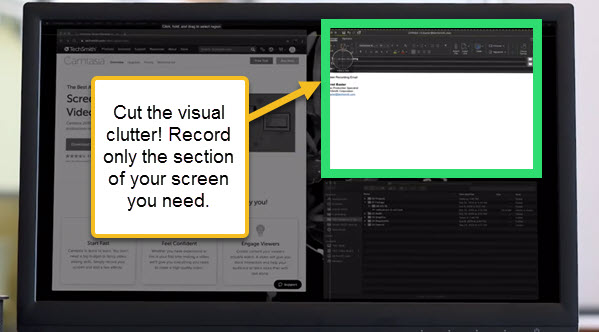
Когда вы записываете часть своего экрана, убедитесь, что размеры работают везде, где вы собираетесь разместить свое видео. Придерживайтесь стандартных диапазонов. Странные размеры — слишком высокие или слишком широкие — могут оставить ваше видео с темными полосами-заполнителями по бокам или сверху при просмотре на YouTube, Vimeo и т. д.
Если вы не уверены, какой размер записывать, можно включить все, что есть на экране. Лучше запечатлеть все, чем пропустить что-то важное.
6. Если вы используете веб-камеру, убедитесь, что она хорошо выглядит
Не стоит недооценивать значение зрительного контакта. Видеозапись с веб-камеры вызывает доверие. Ваша аудитория может смотреть вам в глаза, видеть, кто вы есть, и легче воспринимать ваше сообщение.
Приведите себя в порядок, чтобы хорошо выглядеть на камеру. Обратите внимание на то, что находится позади вас. Если на заднем плане есть что-то, что вы не хотите видеть, переместите это или очистите.
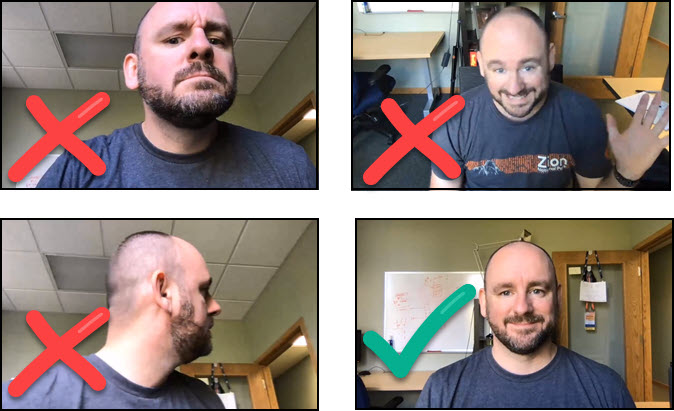
Все это говорит о том, что вам не нужно использовать запись веб-камеры. Если вы не получаете хороший результат, не используйте его. Ваша запись скринкаста может работать без него.
7. Следите за курсором мыши
Один элемент, который вы будете использовать почти в каждом скринкасте, — это скромный курсор мыши. Он показывает людям, куда смотреть на экране. Это помогает им следовать за вами и видеть каждое движение, чтобы убедиться, что они знают, где вы находитесь и о чем вы говорите. Курсор мыши важен, поэтому убедитесь, что он максимально эффективен.
Не обводите вещи
Перемещение курсора мыши вокруг и вокруг, как если бы вы разговаривали руками, приведет ваших зрителей в замешательство и неуверенность в том, куда им следует смотреть. Вместо этого двигайте курсор мыши преднамеренно и целенаправленно.
Не двигайтесь со скоростью света
Если вы двигаете мышью слишком быстро, ваша аудитория не будет знать, куда смотреть, с трудом следит за происходящим и, в конечном счете, перестанет смотреть ваше видео.
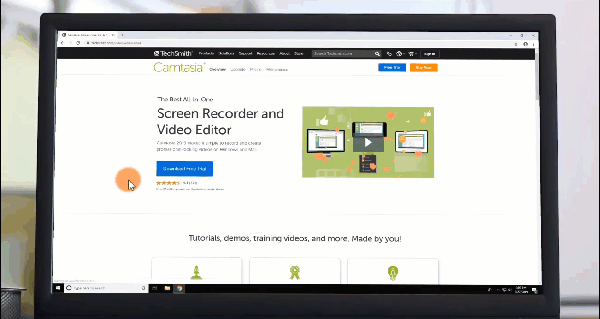
Сглаживание движения курсора в записи экрана
Эффект сглаживания курсора в Camtasia — отличный способ добавить блеска вашим записям экрана.
Эффект берет движение курсора в записи экрана и превращает его в плавную линию от одной точки к другой.
8. Если можете, вырежьте ошибки и ненужный контент
Ошибки случаются с лучшими из нас. Вы будете записывать, и ваша мышь будет перемещаться в неправильное место, вы нажмете не на то, что нужно, или произойдет что-то еще неожиданное. Ничего страшного — это поправимо.
Используйте видеоредактор, чтобы вырезать любые проблемы постфактум. Даже если вы не делаете ошибок, есть и другие причины вырезать контент.
Это не только поможет вашему видео быть более кратким и точным, но и сделает ваш конечный результат более безупречным и профессиональным.
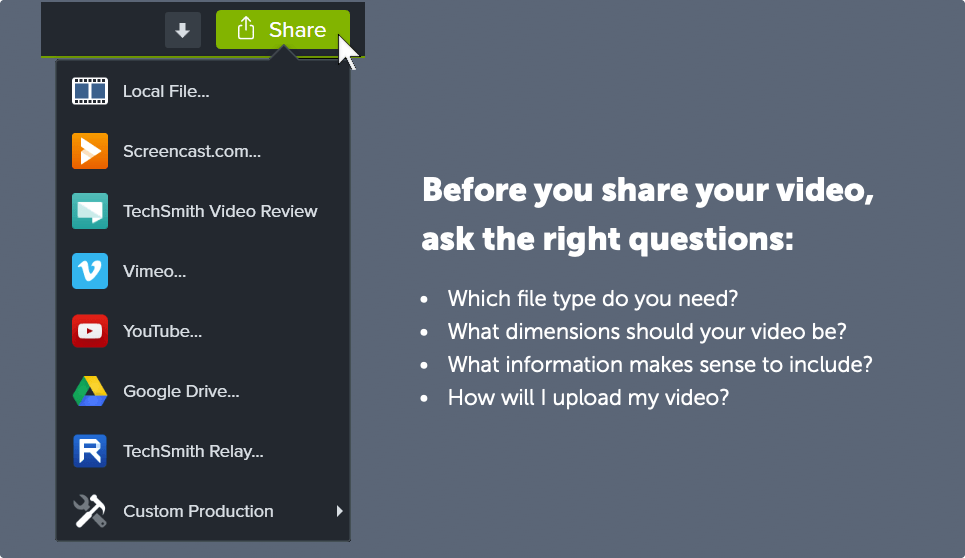
9. Знайте, где вы собираетесь поделиться своим видео
Где разместить видео — это животрепещущий вопрос, на который вы должны ответить в начале процесса создания видео. Заранее решите, где разместить видео, чтобы знать:
- Какой тип файла вам нужен?
- Какого размера должно быть ваше видео?
- Какую информацию имеет смысл включить вместе с видеофайлом?
- Как я буду загружать свое видео (вручную или напрямую)?
Чем больше вы знаете заранее, тем лучше, так как это поможет вам создать лучшее видео для ваших зрителей.
Ну, теперь у вас есть основы! Если вам нужна программа для записи экрана, TechSmith предлагает решения для захвата любой области экрана, редактирования, добавления эффектов, музыки и многого другого.
